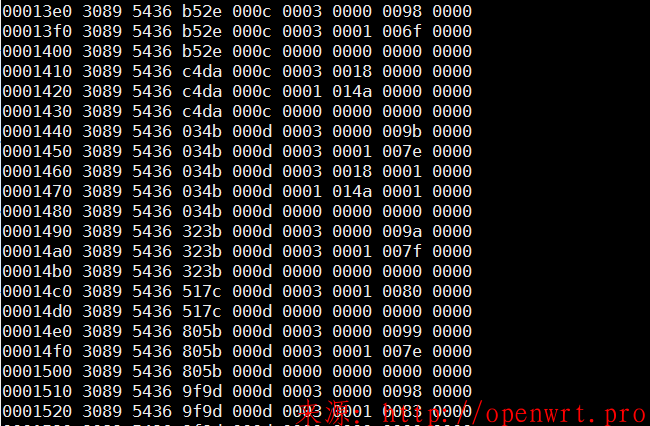从预编译镜像安装
您可以从 https://www.openmptcprouter.com/ 下载预编译镜像。sysupgrade 镜像用于升级,首次安装请使用 factory 镜像。
适用于 Raspberry PI 2/3/4/5
您不需要额外的以太网适配器,只需一个交换机即可。调制解调器无需直接连接到树莓派的以太网端口。
下载镜像,然后将其复制到 SD 卡中,您可以使用适用于 Windows、Linux 和 macOS 的 Etcher 图形界面,或者 Windows 下的 Rufus 或 Win32 Disk Imager(因为有时 Etcher 会失败)。
在 Linux 下,您也可以使用以下命令(将 openmptcprouter-*.img.gz 替换为您要使用的镜像的完整文件名):
gunzip openmptcprouter-*.img.gz dd bs=4M if=openmptcprouter-*.img of=/dev/sdX conv=fsync
然后,树莓派的默认 IP 地址为 192.168.100.1。
适用于 Linksys WRT3200ACM/WRT32X
此版本是实验性的,需要更多测试,WAN/Internet 端口用作 LAN 端口,而 LAN 端口用作 WAN 端口。
要刷新镜像,请进入 Connectivity → Manual Update 并选择 factory 镜像 [*.img]。刷新完成后,路由器将重新启动。默认 IP 地址为 192.168.100.1。
适用于 Banana PI BPI-R2
此版本也是实验性的。当前状态请查看 https://github.com/Ysurac/openmptcprouter/issues/180。
WAN 端口用作 LAN 端口,而 LAN 端口用作 WAN 端口。EMMC 镜像尚未测试。
下载镜像,然后将其复制到 SD 卡中。
您可以使用适用于 Windows、Linux 和 macOS 的 Etcher 图形界面。
在 Linux 下,您也可以使用以下命令(将 openmptcprouter-*.img.gz 替换为您要使用的镜像的完整文件名):
gunzip openmptcprouter-*.img.gz dd bs=4M if=openmptcprouter-*.img of=/dev/sdX conv=fsync
Banana PI BPI-R2 的默认 IP 地址为 192.168.100.1。
适用于 NanoPI R2S/R4S/R5S
您不需要额外的以太网适配器,只需一个交换机即可。调制解调器无需直接连接到 NanoPI 的 WAN 端口。
下载镜像,然后将其复制到 SD 卡中。
您可以使用适用于 Windows、Linux 和 macOS 的 Etcher 图形界面。
在 Linux 下,您也可以使用以下命令(将 openmptcprouter-*.img.gz 替换为您要使用的镜像的完整文件名):
gunzip openmptcprouter-*.img.gz dd bs=4M if=openmptcprouter-*.img of=/dev/sdX conv=fsync
NanoPI 的默认 IP 地址为 192.168.100.1。
适用于 Espressobin v7
下载镜像,然后将其复制到 SD 卡中。
您可以使用适用于 Windows、Linux 和 macOS 的 Etcher 图形界面。
在 Linux 下,您也可以使用以下命令(将 openmptcprouter-*.img.gz 替换为您要使用的镜像的完整文件名):
gunzip openmptcprouter-*.img.gz dd bs=4M if=openmptcprouter-*.img of=/dev/sdX conv=fsync
Espressobin 的默认 IP 地址为 192.168.100.1。
适用于 Virtualbox
将一个接口设置为 Server Intel PRO/1000 MT (82545EM),设置为桥接模式并启用混杂模式。
适用于 ESXI
您可以在 此处 找到使用 VMware 镜像的方法,https://github.com/Ysurac/openmptcprouter/issues/87
适用于 Proxmox
您可以使用此 教程,将 OpenWrt 镜像替换为 OpenMPTCPRouter 镜像进行安装。
适用于 x86 和 x86_64
镜像也可以复制到硬盘或 USB 闪存盘上。您可以使用适用于 Windows、Linux 和 macOS 的 Etcher 图形界面。
在 Linux 下,您也可以使用以下命令(将 openmptcprouter-*.img.gz 替换为您要使用的镜像的完整文件名):
gunzip openmptcprouter-*.img.gz dd bs=4M if=openmptcprouter-*.img of=/dev/sdX conv=fsync
如果您有 NVMe 磁盘:
gunzip openmptcprouter-*.img.gz dd bs=4M if=openmptcprouter-*.img of=/dev/nvme0n1 conv=fsync
适用于 EdgeRouter X
下载一个最小安装镜像:http://openwrt.jaru.eu.org/openwrt-18.06/targets/ramips/mt7621/openwrt-18.06-snapshot-r7911-f65330d27d-ramips-mt7621-ubnt-erx-initramfs-factory.tar。然后运行以下命令:
scp /path/to/openwrt-18.06-snapshot-r7911-f65330d27d-ramips-mt7621-ubnt-erx-initramfs-factory.tar ubnt@192.168.1.1:/tmp/ ssh ubnt@192.168.1.1 (默认密码:ubnt) add system image /tmp/openwrt-18.06-snapshot-r7911-f65330d27d-ramips-mt7621-ubnt-erx-initramfs-factory.tar
安装完成后,运行以下命令重新启动设备:
reboot
重新启动后,在 eth2(或 eth0?)接口上启用 SSH。然后下载 OpenMPTCPRouter sysupgrade 镜像并更新路由器:
scp /path/to/openmptcprouter-v0.58.4-ramips-mt7621-ubnt_edgerouter-x-squashfs-sysupgrade.bin root@192.168.1.1:/tmp/ ssh root@192.168.1.1 sysupgrade -F -n /tmp/openmptcprouter-v0.58.4-ramips-mt7621-ubnt_edgerouter-x-squashfs-sysupgrade.bin
启动时间较长,OpenMPTCPRouter 接口将在 eth0 上可用。
适用于 RUTX 12/50 内核 6.1 快照版
在 Teltonika UI 中启用 SSH(系统 -> 管理 -> 访问控制)。检查设备当前运行的分区集:
cat /proc/boot_info/rootfs/primaryboot
如果输出结果为 0,请先从 Teltonika 下载安装软件更新。完成更新后,再次检查该文件是否显示为 1。使用 scp 将 OpenWrt factory 镜像传输到设备:
scp -O openmptcprouter-*-factory.ubi root@192.168.1.1:/tmp
使用 ssh 以 root 用户身份连接到设备,通过将 factory 镜像写入闪存来安装 OpenWrt:
ubiformat /dev/mtd16 -y -f /tmp/openwrt-factory.bin
指示引导程序从第一个分区集引导:
echo 0 > /proc/boot_info/rootfs/primaryboot cat /proc/boot_info/getbinary_bootconfig > /tmp/bootconfig.bin cat /proc/boot_info/getbinary_bootconfig1 > /tmp/bootconfig1.bin mtd write /tmp/bootconfig.bin /dev/mtd2 mtd write /tmp/bootconfig1.bin /dev/mtd3
重启设备:
reboot
等待几分钟后,使用 WAN 端口连接到 192.168.100.1。
如何更新系统
备份配置:系统 -> 备份/闪存固件 -> 备份 -> 生成归档。
然后有两种选择:
1.将最新镜像写入 SD 卡,恢复配置:系统 -> 备份/闪存固件 -> 备份 -> 恢复备份。
2.下载镜像(.img),然后使用系统 -> 备份/闪存固件 -> 闪存新固件镜像(此操作可能会失败,建议您先备份配置)。
注意:不要通过界面更新软件包,当前软件包来自 OpenWrt 快照版,可能会导致系统崩溃。